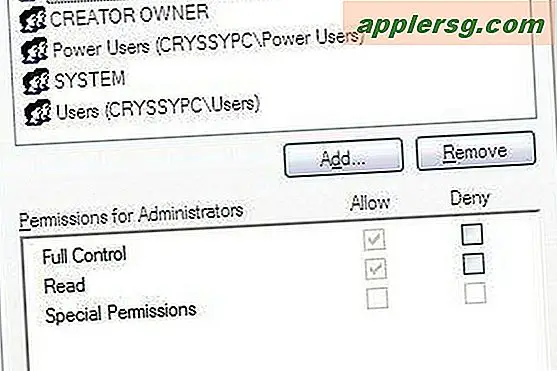मैलवेयर, वायरस और ट्रोजन से मैक सुरक्षित करने के लिए 8 सरल टिप्स

फ्लैशबैक ट्रोजन के हालिया प्रकोप (ऐप्पल ने एक अपडेट जारी किया और ठीक किया, इसे प्राप्त करें!) ने मैक प्लेटफॉर्म पर हमला करने वाले संभावित वायरस और ट्रोजन पर बहुत ध्यान दिया है। जो कुछ आप पढ़ेंगे, वह अति उत्साहित डर बढ़ रहा है, और व्यावहारिक रूप से सभी मैक मैलवेयर तीसरे पक्ष की उपयोगिताओं और अनुप्रयोगों के माध्यम से आ गया है। औसत उपयोगकर्ता के लिए इसका क्या अर्थ है कि संक्रमण और हमलों को पहले स्थान पर होने से रोकने के लिए बहुत आसान है, खासकर जब कुछ सामान्य सुरक्षा युक्तियों के साथ मिलकर। आगे के बिना, वायरस, ट्रोजन और मैलवेयर को प्रभावित करने से रोकने में मदद के लिए मैक को सुरक्षित करने के आठ सरल तरीके यहां दिए गए हैं:
1) जावा अक्षम करें
फ्लैशबैक और अन्य मैलवेयर जावा सुरक्षा उल्लंघनों के माध्यम से स्थापित किया गया है। ऐप्पल ने जावा सुरक्षा छेद को पैच करने के लिए पहले से ही कई अपडेट जारी किए हैं, जिन्हें फ्लैशबैक फैलाने की अनुमति है (आपको उन्हें इंस्टॉल करना चाहिए), लेकिन आप एक कदम आगे भी जा सकते हैं और मैक पर पूरी तरह से जावा अक्षम कर सकते हैं। स्पष्ट रूप से, औसत व्यक्ति को अपने मैक पर स्थापित जावा की आवश्यकता नहीं होती है, अपने वेब ब्राउज़र में अकेले सक्रिय होने दें, इसे अक्षम करें और आपको अपने मैक को प्रभावित करने वाले सॉफ़्टवेयर के पुराने संस्करणों में सुरक्षा छेद के बारे में चिंता करने की आवश्यकता नहीं है।
1 ए) सफारी में जावा अक्षम करें
- सफारी खोलें और सफारी मेनू को नीचे खींचें, "प्राथमिकताएं" चुनें
- "सुरक्षा" टैब पर क्लिक करें और "जावा सक्षम करें" के बगल में स्थित बॉक्स को अनचेक करें।

सफारी ब्राउज़र में जावा को अक्षम करना उचित रूप से प्रभावी है, लेकिन एक कदम आगे क्यों न जाएं और इसे पूरी तरह से मैक ओएस एक्स में अक्षम करें? संभावनाएं बहुत अधिक हैं कि आप इसे याद नहीं करेंगे, अकेले ध्यान दें कि यह अक्षम है।
1 बी) मैक ओएस एक्स में जावा सिस्टम-वाइड अक्षम करें
- एप्लिकेशन फ़ोल्डर खोलें और फिर उपयोगिता फ़ोल्डर खोलें
- "जावा प्राथमिकताएं" एप्लिकेशन लॉन्च करें
- "एप्लेट प्लग-इन और वेब स्टार्ट एप्लिकेशन सक्षम करें" के बगल वाले बॉक्स को अनचेक करें
- नीचे दी गई सूची में "जावा एसई #" के बगल में सभी बक्से अनचेक करें

2) नियमित रूप से अद्यतन एप्स और ओएस एक्स सॉफ्टवेयर
ऐप्पल नियमित रूप से सुरक्षा अद्यतन जारी करता है और कई तृतीय पक्ष ऐप्स भी करते हैं, इसलिए नियमित रूप से आपके ओएस एक्स सिस्टम सॉफ्टवेयर और ओएस एक्स ऐप्स दोनों को अपडेट करना मैक को सुरक्षित रखने के लिए आप जो भी सबसे अच्छा निवारक उपाय कर सकते हैं, उनमें से एक है। हमने सामान्य मैक ओएस एक्स रखरखाव टिप के रूप में इस बार बार-बार घर पर हमला किया है क्योंकि यह करना महत्वपूर्ण है और ऐसा करना आसान है:
- ऐप्पल मेनू से सॉफ़्टवेयर अपडेट खोलें और उपलब्ध होने पर अपडेट इंस्टॉल करें
- ऐप स्टोर खोलें और उपलब्ध अपडेट डाउनलोड करें
3) एडोब एक्रोबैट रीडर को अक्षम या निकालें
एडोब एक्रोबैट रीडर में हाल ही में कई सुरक्षा उल्लंघनों हैं, इसलिए आप अपने वेब ब्राउज़र में इसके बिना सुरक्षित रहेंगे। किसी भी तरह मैक पर रीडर स्थापित करने का कोई कारण नहीं है, ओएस एक्स में पीडीएफ देखने के लिए पूर्वावलोकन शामिल है। बंडल अनइंस्टॉलर ऐप चलाकर एडोब एक्रोबैट रीडर अनइंस्टॉल करें, या निम्न फ़ाइल का पता लगाएं और एक्रोबैट ब्राउज़र प्लगइन को अनइंस्टॉल करने के लिए इसे हटा दें: /Library/Internet Plug-ins/AdobePDFViewer.plugin
4) मैक ओएस एक्स के लिए एंटी-वायरस सॉफ्टवेयर स्थापित करें
मैक पर एंटी-वायरस सॉफ़्टवेयर का उपयोग करने की संभावना अधिक है, लेकिन यह फिर से उल्लेख करने लायक है। हमने यहां पहले सोफोस एंटी-वायरस के बारे में बात की है, और यद्यपि आपको शायद इसकी आवश्यकता नहीं होगी, यह मैक पर समाप्त होने वाले वायरस से लड़ने का एक स्वतंत्र और प्रभावी तरीका है। यदि आप सतर्क प्रकार हैं और आप माफी से सुरक्षित रहना चाहते हैं तो इसे निवारक उपाय के रूप में उपयोग करने के लिए बहुत अधिक नुकसान नहीं है:
- मैक के लिए सोफोस एंटी-वायरस डाउनलोड करें
5) एडोब फ्लैश अक्षम करें / फ्लैश ब्लॉक प्लगइन का उपयोग करें
फ्लैश को अतीत में एक हमले वेक्टर के रूप में इस्तेमाल किया गया है, और मैक ने फ्लैश के साथ शिपिंग को बंद कर दिया है; मूल रूप से यह एक क्रैश-प्रवण बैटरी हॉग है जिसमें कभी-कभी सुरक्षा उल्लंघनों होते हैं। कई साइटें वीडियो और गेम के लिए फ्लैश का उपयोग करती हैं, इसलिए फ्लैश को अनइंस्टॉल करने की बजाय हम आपके वेब ब्राउज़र के लिए फ्लैश ब्लॉक प्लगइन का उपयोग करने की सलाह देंगे। इससे सभी फ्लैश को डिफ़ॉल्ट रूप से अक्षम कर दिया जाता है जब तक कि आप फ्लैश प्लगइन के व्यक्तिगत प्लगइन्स और उदाहरणों को चलाने के लिए क्लिक नहीं करते हैं, अनधिकृत फ्लैश को पूरी तरह से वेब ब्राउज़र में चलाने से रोकते हैं। ये प्लगइन्स निःशुल्क हैं और हर प्रमुख ब्राउज़र के लिए उपलब्ध हैं:
- सफारी के लिए ClickToFlash
- क्रोम के लिए फ्लैशब्लॉक
- फ़ायरफ़ॉक्स के लिए FlashBlock

6) डाउनलोड के बाद स्वचालित फ़ाइल खोलने को अक्षम करें
सफारी को डाउनलोड होने के बाद स्वचालित रूप से "सुरक्षित" फ़ाइलों को खोलने के लिए डिफ़ॉल्ट होता है। अतिरिक्त सुरक्षा के लिए, इस सुविधा को अक्षम करें और डाउनलोड को खोलने का प्रबंधन करें:
- सफारी प्राथमिकताएं खोलें और सामान्य टैब पर क्लिक करें
- डाउनलोड करने के बाद "ओपन 'सुरक्षित' फ़ाइलों के बगल में स्थित बॉक्स को अनचेक करें"

7) डबल-चेक एंटी-मैलवेयर परिभाषाएं सक्षम हैं
ओएस एक्स स्वचालित रूप से मैलवेयर परिभाषा सूची को डाउनलोड और रखरखाव करता है जिसे संभावित खतरों और हमलों से निपटने के लिए सक्रिय रूप से उपयोग किया जाता है। यह डिफ़ॉल्ट रूप से सक्षम है, लेकिन आप यह सुनिश्चित करने के लिए दोबारा जांच कर सकते हैं कि आप अपडेट प्राप्त कर रहे हैं क्योंकि वे इस सुविधा को बीमा कर रहे हैं:
- ओपन सिस्टम प्राथमिकताएं और "सुरक्षा और गोपनीयता" पर क्लिक करें
- सामान्य टैब के अंतर्गत "सुरक्षित डाउनलोड सूची स्वचालित रूप से अपडेट करें" की तलाश करें और सुनिश्चित करें कि यह चेक किया गया है
यदि आप चिंतित हैं कि नवीनतम संस्करण स्थापित नहीं किया गया है, तो आप अद्यतन सूची मैन्युअल रूप से भी देख सकते हैं, लेकिन जब तक आपके पास सुविधा सक्षम हो और नियमित इंटरनेट पहुंच हो, तो शायद यह है।
8) यादृच्छिक सॉफ्टवेयर स्थापित न करें जिसे आपने नहीं पूछा था
यदि आपको एक यादृच्छिक पॉप-अप विंडो दिखाई देती है जो आपको यादृच्छिक सॉफ़्टवेयर इंस्टॉल करने के लिए कहती है जिसे आपने अनुरोध नहीं किया है, तो इसे इंस्टॉल न करें! यह सामान्य ज्ञान की तरह लग सकता है, लेकिन वास्तव में कुछ मैक मैलवेयर अतीत में कैसे प्रचारित हुआ। ऐप्पल ने उस छेद को पैच किया जो कुछ समय पहले होने की अनुमति देता था, लेकिन समग्र संदेश अभी भी प्रासंगिक है: यदि आपने ऐप को इंस्टॉल या डाउनलोड करने का अनुरोध नहीं किया है और आप अचानक इंस्टॉलेशन डायलॉग से सामना कर रहे हैं, तो इंस्टॉल न करें यह।
इसे कवर करने के बारे में, लेकिन यदि आपके पास कोई अतिरिक्त सुरक्षा युक्तियां और एंटी-वायरस / मैलवेयर / ट्रोजन युक्तियां हैं, तो हमें टिप्पणियों में बताएं।